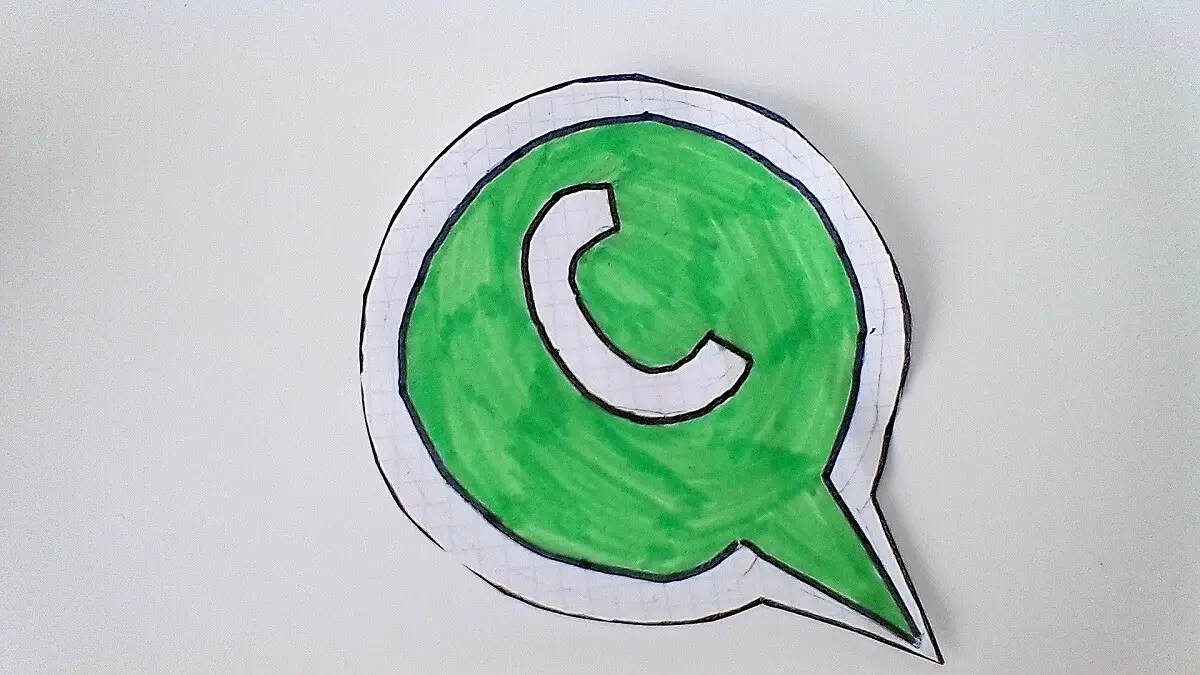

Es gibt Zeiten, in denen wir WhatsApp-Konversationen abrufen müssen . Unabhängig davon, ob Informationen gesammelt werden oder aus einem anderen Grund, ist es immer gut, eine Sicherheitssicherung für alle unsere Konversationen zu haben. Aber manchmal scheitert es entweder oder wir verlieren es.
In diesem Artikel erfahren Sie, wie Sie verlorene WhatsApp-Konversationen wiederherstellen können. Zunächst lernen Sie, wie Sie eine Sicherung in der Cloud ordnungsgemäß durchführen und später gelöschte Konversationen wiederherstellen, die wir seit mehr als einer Woche führen .
So richten Sie ein Backup unter Android ein
Um die Sicherung von Konversationen in Android korrekt zu konfigurieren, müssen Sie die folgenden Schritte ausführen :
- Wir öffnen die WhatsApp App.
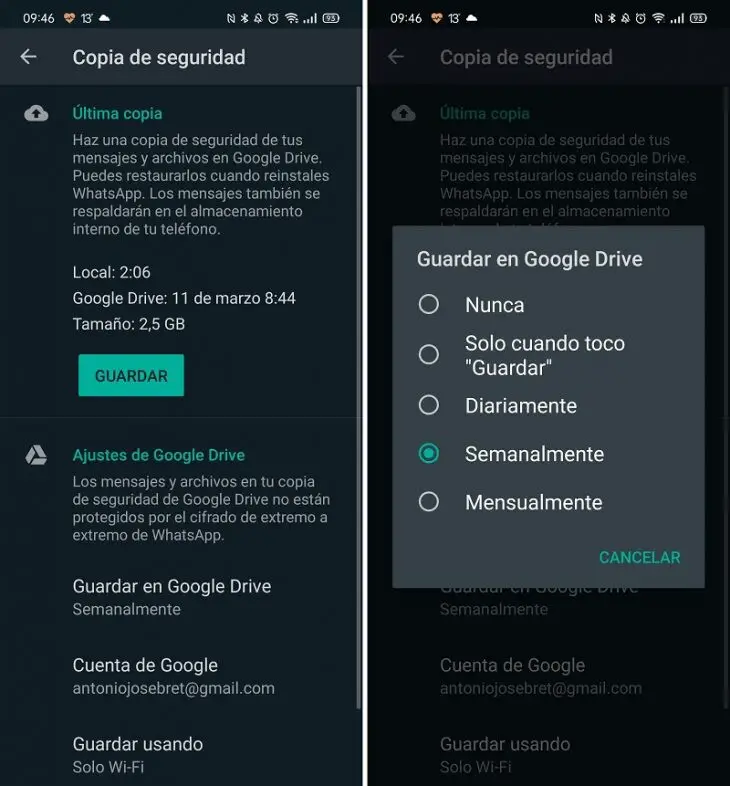
- Wir klicken auf die drei Punkte, die wir oben rechts auf dem Bildschirm sehen.
- Wir folgen der Route ‘Einstellungen-> Chats-> Backup’.
- Der Bildschirm unten ist sehr interessant. Es ist in zwei Teile unterteilt: Im oberen Bereich können wir im Moment ein neues Backup erstellen, um es erneut zu installieren, wenn wir das Handy formatieren. Wenn Sie dies jemals tun werden, ist es zunächst praktisch, dass Sie über die Schaltfläche “Speichern” die Kopie aktualisieren. Wenn Sie dies nicht tun, werden beim Abrufen der Konversationen nur diejenigen angezeigt, die der zuletzt gespeicherten Kopie der Chats entsprechen . Unten können wir alles anpassen, was mit Cloud-Speicher zu tun hat: Es ist möglich, die Kopie wöchentlich, monatlich oder täglich zu speichern. Wir haben auch die Möglichkeit, das mit Drive verknüpfte Google Mail-E-Mail-Konto zu konfigurieren, die Kopie nur zu erstellen, wenn wir mit WiFi verbunden sind, oder zu entscheiden, ob Videos aufgenommen werden sollen.
So stellen Sie eine gelöschte Konversation auf WhatsApp wieder her
Wenn wir einen Chat gelöscht haben, der relevante Informationen enthält, können wir ihn wie folgt wiederherstellen:
- Wir deinstallieren WhatsApp.
- Wir installieren die App neu. Dabei werden wir aufgefordert, das Backup wiederherzustellen. Wir tun es.
- Wir suchen nach dem Gespräch, das wir im entsprechenden Fenster in Chats wiederherstellen möchten, und das war’s.
So rufen Sie Gespräche ab, die älter als eine Woche sind
Dieser Prozess ist etwas komplexer und dafür benötigen wir einen Android-Dateimanager wie Files.
Wir öffnen die Datei-App. In die Lupe schreiben wir ” Datenbanken ” (ohne Anführungszeichen). Eine Liste der Backups, die älter als eine Woche sind, wird angezeigt. Wir müssen den gesamten Inhalt dieses Ordners auf unseren Computer kopieren. Wir verbinden das Handy mit dem Computer, wählen ‘Dateiübertragung’ und suchen nach demselben Ordner. Wir kopieren und fügen sie auf dem Desktop ein.
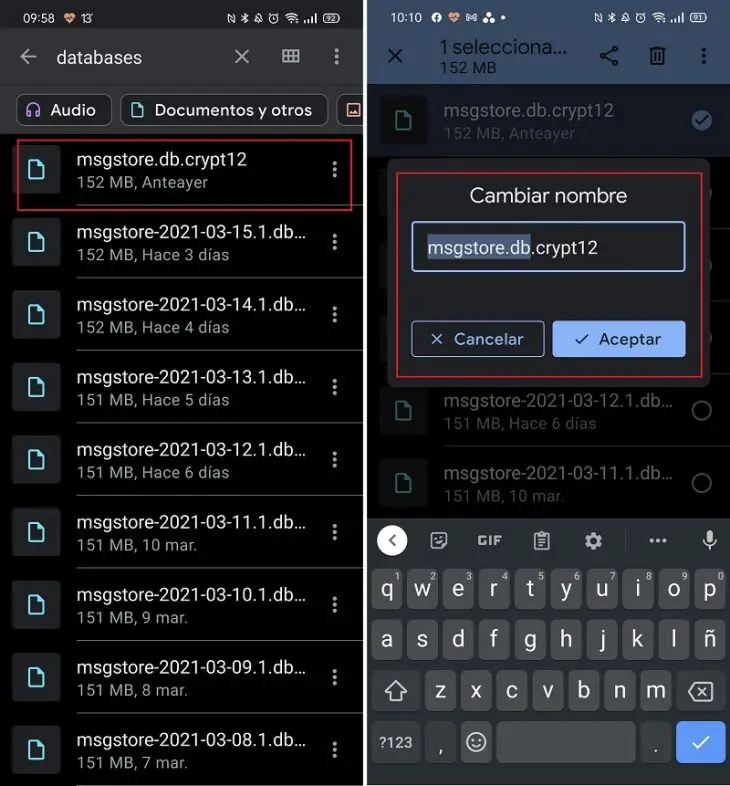
Jetzt löschen wir auf dem Computer den Ordner ‘ msgstore.db.crypt12′ (oder den, der uns erscheint, aber er muss dieser Nomenklatur entsprechen, ja, bevor wir ihn löschen, schreiben wir den Namen auf, den er hatte). In demselben Ordner suchen wir nach dem Ordner mit dem ältesten Datum. Es wird so aussehen: ‘msgstore-year-month-Day.1.db.cryptX’. Wir ändern den Namen in ‘msgstore.db.crypt12’ (oder, wir wiederholen, den Namen des Ordners, den wir gelöscht haben).
Wir installieren WhatsApp neu. Ohne es zu öffnen, verbinden wir das Mobiltelefon wieder mit dem Computer und kopieren den Ordner, in den wir den Namen geändert haben (‘WhatsApp-Datenbank’), und fügen ihn ein. Jetzt können wir WhatsApp konfigurieren. Das Backup, das angezeigt wird, ist das dieses Tages, und daher haben wir die Möglichkeit, die gelöschte Konversation wiederherzustellen .